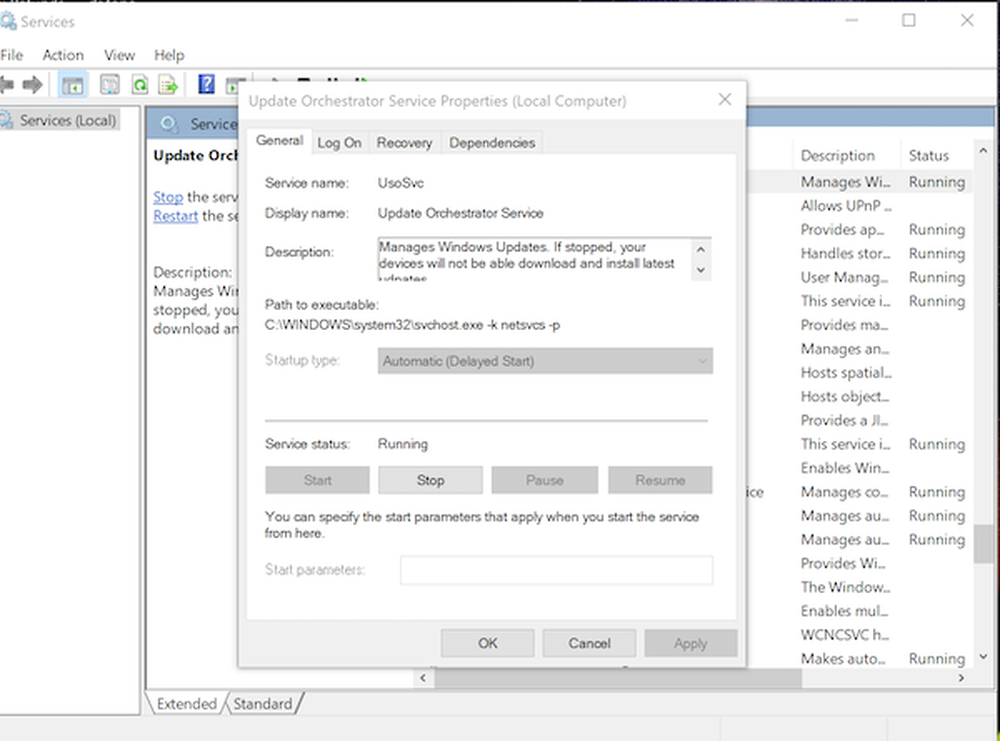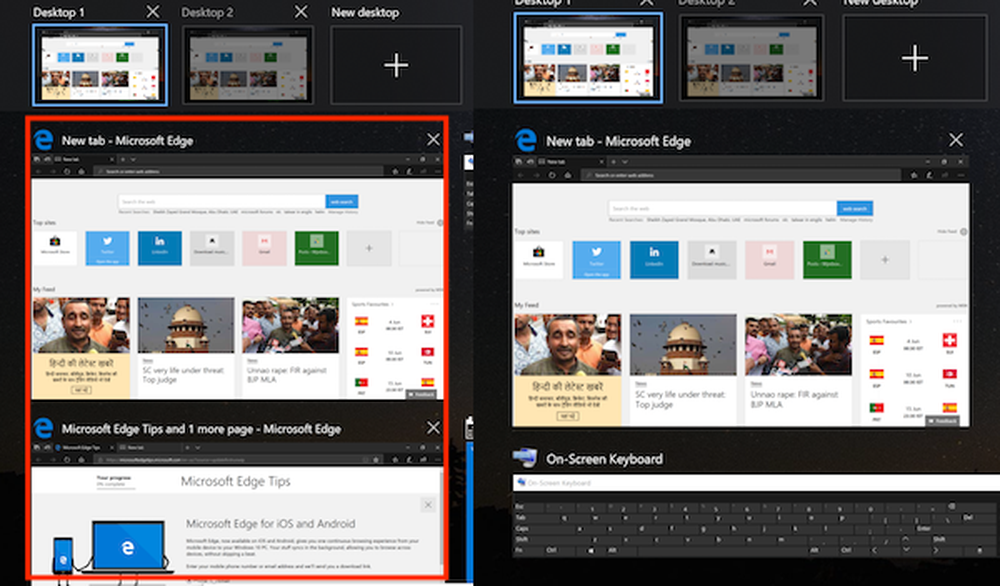Cum se dezactivează Webcam-ul în Windows 10/8/7 laptop

În acest post, vom vedea cum să dezactivați camera Web sau camera integrată din Windows 10/8/7 utilizând Managerul de dispozitive. Cele mai multe laptop-uri vin astăzi cu o cameră web integrată încorporată, care este utilă atunci când vine vorba de a avea chat-uri video cu prietenii, asociații sau rudele. Dar există mulți care nu folosesc niciodată o cameră web. Este bine dacă lăsați să fie așa cum este.
Aceste zile, folosind tehnologia de acces la distanță (RAT), hackerii pot compromite sistemul dvs. și vă pot urmări, monitoriza activitățile și chiar înregistrează acțiunile dvs., utilizând propriul dvs. webcam! Deci, dacă sunteți unul, care nu utilizează niciodată camera web și care se teme că este urmărit sau monitorizat, folosindu-l, vă recomandăm să o dezactivați. Desigur, puteți să-l activați din nou oricând în viitor, dacă va apărea necesitatea.
Citit: Sunt supravegheat prin calculatorul meu.
Dezactivați camera Web
Am văzut cum puteți opri microfonul, acum să vedem cum să dezactivați camera web de pe dispozitivul dvs. Windows.

În Windows 10, pentru a dezactiva camera web, faceți clic dreapta pe butonul de pornire pentru a deschide meniul WinX. Selectați Manager de dispozitiv.
După ce se deschide fereastra Manager dispozitive, extindeți Dispozitive de afișare a imaginilor. Vei vedea Webcam integrat. Dacă camera web nu este integrată, este posibil să vedeți o intrare diferită.
Faceți clic dreapta pe el și din meniul contextual care se deschide, selectați Dezactivați. Este posibil să vi se ceară confirmarea. Selectați da.Aceasta va dezactiva camera web. Este posibil să fie necesar să reporniți computerul Windows.
Pentru ao activa din nou, trebuie să selectați Permite.
Dezactivați / opriți camera web
Puteți utiliza, de asemenea, un soft numit WebCam On-Off pentru a dezactiva sau a porni camera web într-un clic. Creați o comandă rapidă pentru aceasta, dacă doriți!

Puteți descărca acest instrument freeware aici.
Dacă doriți să creați o scurtătură pentru a activa sau dezactiva orice dispozitiv în zbor, puteți utiliza utilitarul DevCon. Este un instrument de linie de comandă care acționează ca o alternativă la Device Manager, prin care puteți să activați, să dezactivați, să reporniți, să actualizați, să eliminați și să interogați dispozitive sau grupuri de dispozitive individuale.
Dacă vă faceți griji cu privire la monitorizarea Windows PC de către altcineva, aruncați o privire la Detekt, un scaner anti-spyware gratuit pentru Windows. De asemenea, afla ce aplicație folosește camera web. Cine Păstrează software-ul Cam meu vă va ajuta să preveniți atacurile Webcam Hacking.